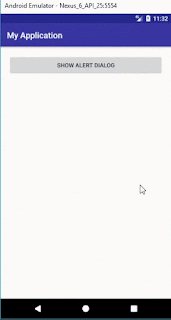In this tutorial we will use alert dialog to alert the user whether you want to perform specific function or not. Alert Dialog will contain icon, title, message and two buttons “Yes”, “No”. We will show a alert dialog on button click
Step 1: Create a new project OR Open your project
Step 2: Code
activity_main.xml:
<?xml version="1.0" encoding="utf-8"?>
<LinearLayout xmlns:android="http://schemas.android.com/apk/res/android"
xmlns:app="http://schemas.android.com/apk/res-auto"
xmlns:tools="http://schemas.android.com/tools"
android:layout_width="match_parent"
android:layout_height="match_parent"
android:padding="20dp"
tools:context=".MainActivity">
<Button
android:id="@+id/showsnackbarbtn"
android:text="Show Alert Dialog"
android:layout_width="match_parent"
android:layout_height="wrap_content" />
</LinearLayout>
MainActivity.java:
package com.jigopost.myapplication;
import android.content.DialogInterface;
import android.content.res.ColorStateList;
import android.os.Bundle;
import android.support.design.widget.Snackbar;
import android.support.v7.app.AlertDialog;
import android.support.v7.app.AppCompatActivity;
import android.view.View;
import android.widget.ArrayAdapter;
import android.widget.Button;
import android.widget.LinearLayout;
import android.widget.Toast;
public class MainActivity extends AppCompatActivity {
Button showDialogBtn;
@Override
protected void onCreate(Bundle savedInstanceState) {
super.onCreate(savedInstanceState);
setContentView(R.layout.activity_main);
showDialogBtn = findViewById(R.id.showsnackbarbtn);
showDialogBtn.setOnClickListener(new View.OnClickListener() {
@Override
public void onClick(View view) {
AlertDialog.Builder mAlertDialog = new AlertDialog.Builder(MainActivity.this);
mAlertDialog.setIcon(R.drawable.close); //set alertdialog icon
mAlertDialog.setTitle("Title!"); //set alertdialog title
mAlertDialog.setMessage("Your message here"); //set alertdialog message
mAlertDialog.setPositiveButton("Yes", new DialogInterface.OnClickListener() {
public void onClick(DialogInterface dialog, int id) {
//perform some tasks here
Toast.makeText(MainActivity.this, "Yes", Toast.LENGTH_SHORT).show();
}
});
mAlertDialog.setNegativeButton("No", new DialogInterface.OnClickListener() {
public void onClick(DialogInterface dialog, int id) {
//perform som tasks here
Toast.makeText(MainActivity.this, "No", Toast.LENGTH_SHORT).show();
}
});
mAlertDialog.show();
}
});
}
}
Step 3: Output